IMX6ULL学习笔记(12)——通过SD卡启动官方SDK程序
Posted Leung_ManWah
tags:
篇首语:本文由小常识网(cha138.com)小编为大家整理,主要介绍了IMX6ULL学习笔记(12)——通过SD卡启动官方SDK程序相关的知识,希望对你有一定的参考价值。
一、识别SD卡
首先 SD 卡插入读卡器,再把读卡器插入电脑。
-
VMWare 有时候会自动弹出对话框,选择
连接到虚拟机即可。

-
如果没有对话框,可以通过菜单
可移动设备找到 SD 卡,点击连接。
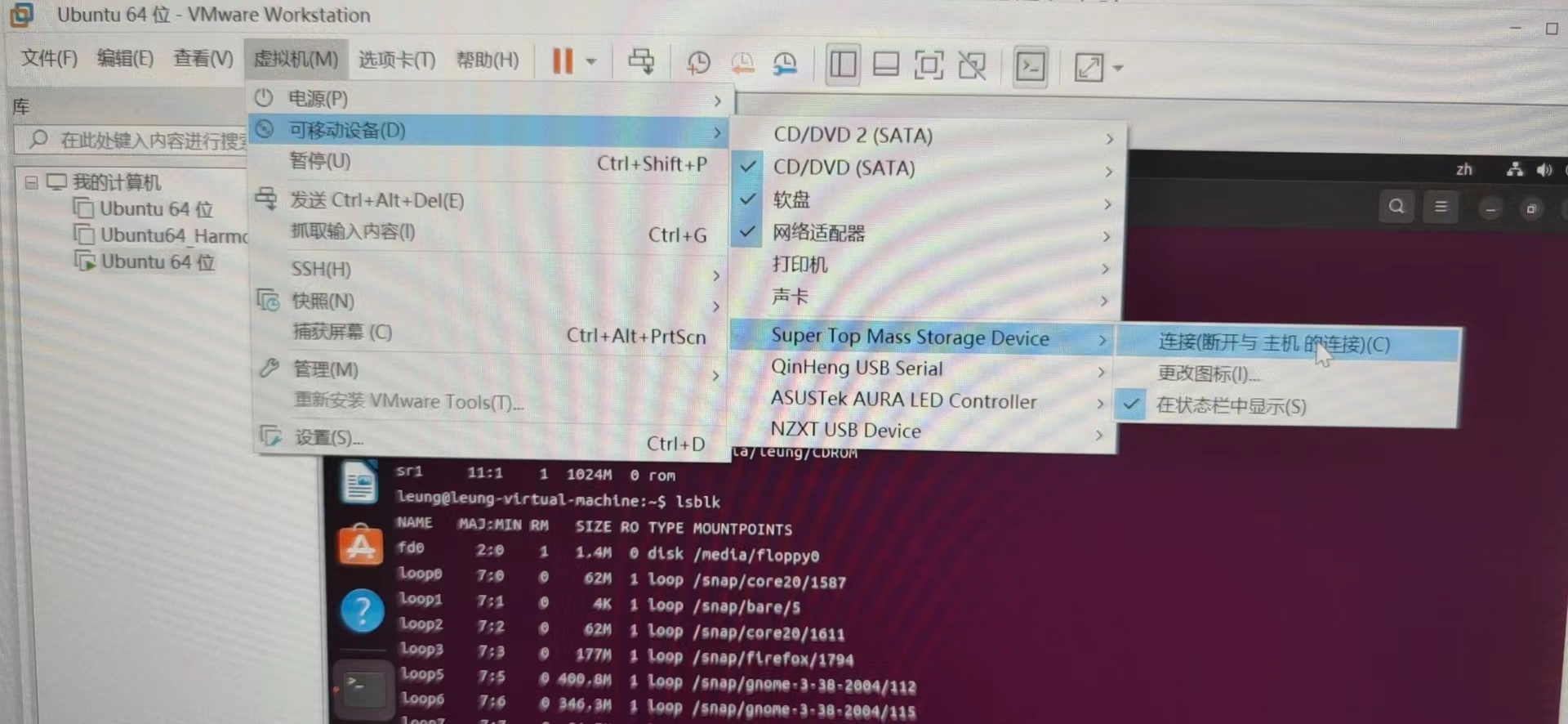
使用 lsblk 命令查看当前磁盘设备。
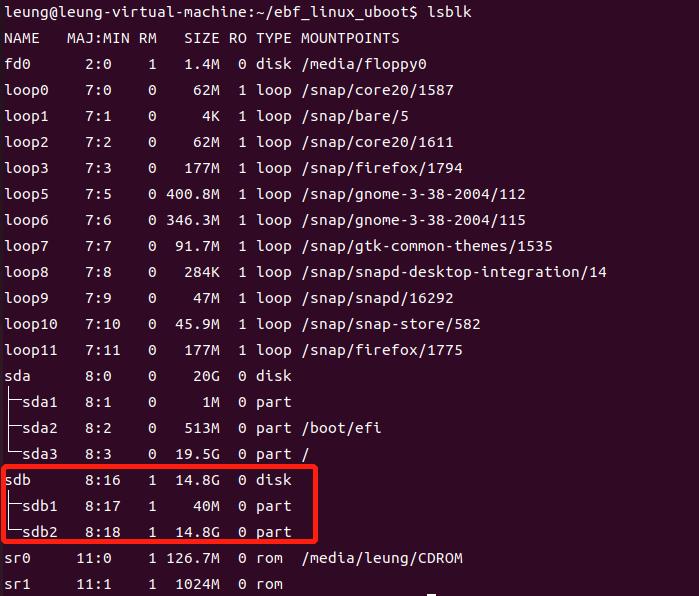
可看到新增加了sdb设备,此处请务必检查好sd卡所对应的磁盘设备,以免破坏其他磁盘的数据!
二、使用野火烧写工具将程序烧写到SD中
2.1 下载工具
官方SDK编译生成的.bin文件并不能直接放到开发板上执行,因为缺少必要的头部信息。
在SDK中SDK_2.2_MCIM6ULL\\tools\\imgutil下readme.txt文件介绍了添加头部信息的步骤, 如果使用官方介绍的步骤会比较繁琐。
野火提供了“embedfire_download”烧写工具(集成了添加头文件和烧写到SD卡等步骤) :
- Gitee:https://gitee.com/Embedfire/embed_linux_driver_tutorial_imx6_code/tree/master/bare_metal/download-tool
- 百度网盘:https://pan.baidu.com/s/1KXO8WPe7avDPJkr1wMs5AA?pwd=78ap 提取码:78ap
2.2 烧写程序
- 解压工具
将烧写工具拷贝到虚拟机,放到合适位置(存放位置没有要求),使用以下命令对工具进行解压。
tar xvf download_tool.tar.bz2
- 修改脚本权限
进入解压后的烧写工具目录, 修改mkImage.sh的权限。
chmod 777 mkimage.sh

- 运行脚本
运行mkimage.sh脚本
./mkimage.sh <需要烧写的文件所在路径>
例如:
./mkimage.sh /home/leung/SDK_2.2_MCIM6ULL/boards/evkmcimx6ull/demo_apps/hello_world/armgcc/ddr_release/sdk20-app.bin
- 选择磁盘
执行该命令后会列出可烧写的磁盘:
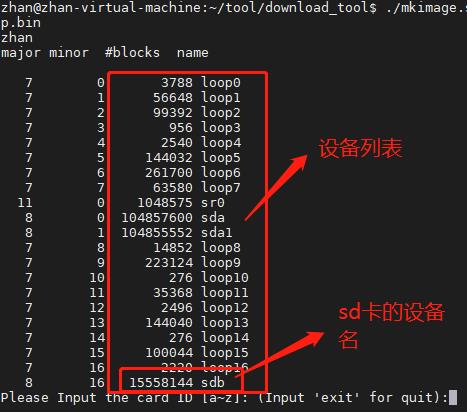
没有确定哪个是SD,不要执行烧写!!!选错设备,可能导致电脑数据被破坏!!!!
在我的虚拟机上SD卡的设备名称是“sdb”所以输入“b”即可。
如果是“sdc”则输入“c”,根据自己的SD卡设备名来确定具体的输入。
- 烧写完成
写入成功后会有以下提示:
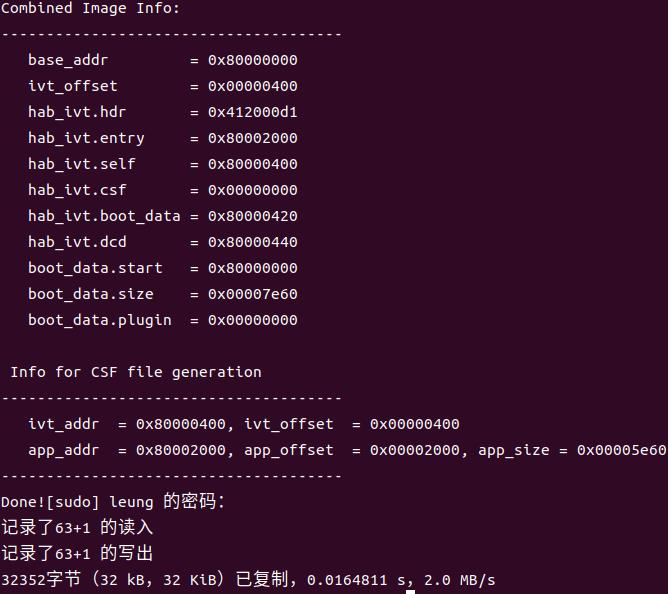
三、设置为SD卡启动模式
开发板插入烧录好Debian镜像的SD卡。
根据以下BOOT拨码开关启动配置表,调整拨码开关为SD卡启动方式,即2-5-8位拨到on,其他位拨到0。
| 编号 | 名称 | NAND FLASH | eMMC | SD | USB |
|---|---|---|---|---|---|
| 1 | MODE0 | 0 | 0 | 0 | 1 |
| 2 | MODE1 | 1 | 1 | 1 | 0 |
| 3 | CFG1-4 | 1 | 0 | 0 | X |
| 4 | CFG1-5 | 0 | 1 | 0 | X |
| 5 | CFG1-6 | 0 | 1 | 1 | X |
| 6 | CFG1-7 | 1 | 0 | 0 | X |
| 7 | CFG2-3 | 0 | 1 | 0 | X |
| 8 | CFG2-5 | 0 | 0 | 1 | X |
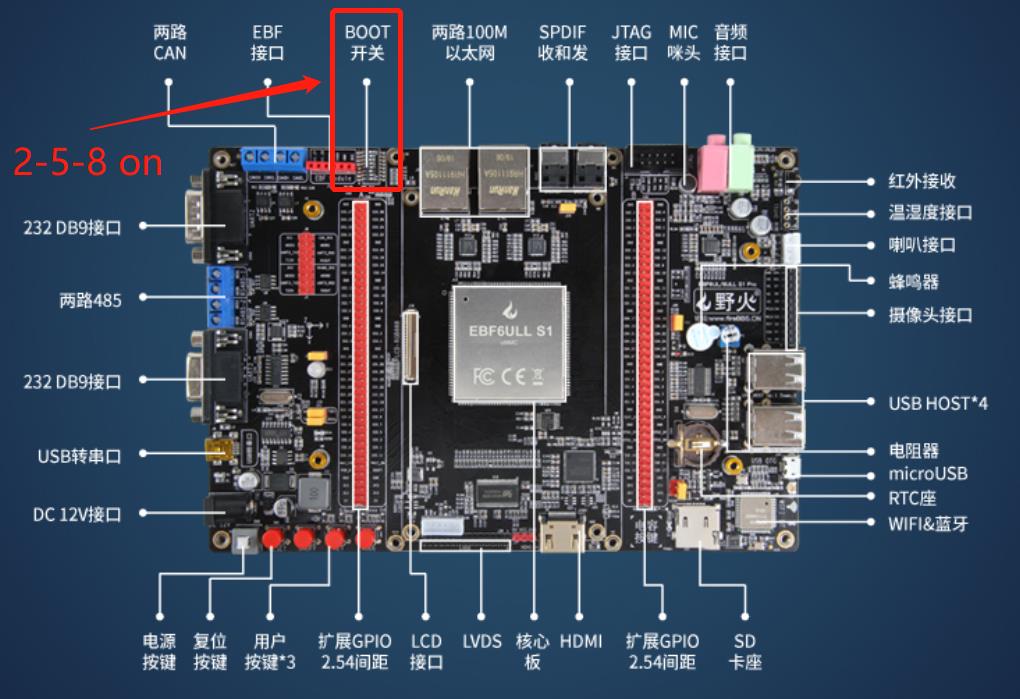
然后注意使用SD卡时开发板右下角的J2竖排针不要盖有跳帽需断开(此为WIFI模块供电,核心板只引出一路SDIO,SD卡和WIFI不能同时用)

四、查看打印
将SD卡插入开发板, 启动后正常情况下可以在串口调试工具中看到开发板发出的“hello world”。

• 由 Leung 写于 2022 年 10 月 25 日
• 参考:2. 编译下载官方SDK程序到开发板
以上是关于IMX6ULL学习笔记(12)——通过SD卡启动官方SDK程序的主要内容,如果未能解决你的问题,请参考以下文章